Situatie
Montare a unei imagini in format .ISO nu este disponibila in versiunile actuale de Windows. Este necesara utilizarea unor programe pentru montare, unul dintre programele, care poate face asta este WinCDEmu, un program gratuit, foarte mic ca dimensiune (sub 1MB), care este asemanator cu Daemon Tools,Magic Disk, etc.
Solutie
Pasi de urmat
WinCDEmu uimeste prin simplitate, atat in procesul de instalare, cat si in utilizarea sa.
Se utilizeaza foarte simplu, faceti click dreapta pe orice imagine ISO, apoi aceasta se va monta ca un disc optic virtual in Windows Explorer, avand astfel posibilitatea vizualizarii continutului sau, sau al copierii sale.
La montarea discului optic virtual exista posibilitatea stabilirii a tipului de disc, pastrarea discului virtual dupa repornirea sistemului de operare, dezactivarea functiei Autorun. Optiunile WinCDEmu, accesibile prin butonul „…”, nu necesita interventie, cele implicite fiind optime.
Demontarea imaginii se face fie tot prin dublu-click pe imagine, fie din meniul contextual, Eject, in Windows Explorer.
In afara de cele mentionate mai sus, exista posibilitatea crearii unei imagini ISO a unui CD/DVD din meniul contextual în Windows Explorer, nemaifiind nevoie de alt program. WinCDEmu permite montarea unui numar nelimitat de discuri optice virtuale, nu numai în format ISO, ci si CUE, NRG,MDS/MDF, CCD, IMG.

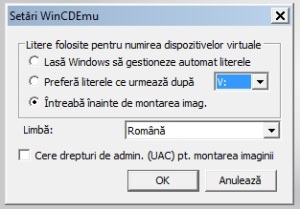
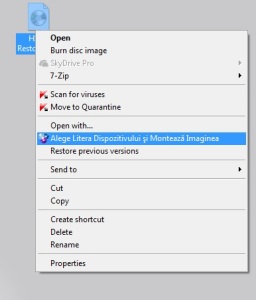

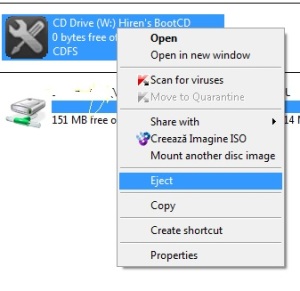
Leave A Comment?